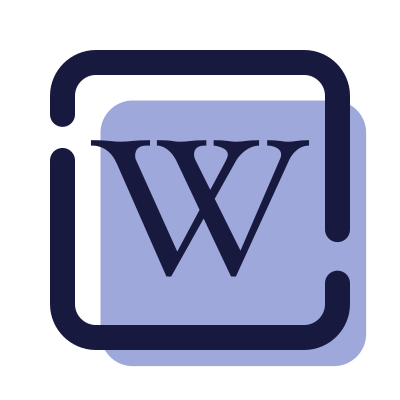Git 图文教程
Git 介绍
Git 的三个区域:
- 工作区: 处理工作的区域
- 暂存区: 临时存放的区域
- 本地git仓库: 最终的存放区域
在文件夹的体现如下:
- 工作区: 在你电脑里看到的目录
- 暂存区: 在.git文件夹内的index中 (二进制记录)
- 版本库: 指的整个.git文件夹 (也认为是本地仓库)
Git配置
安装完 Git 之后,要做的第一件事就是设置你的用户名和邮件地址。因为每一个 Git 提交都会使用这些信息
命令格式如下:中文自己看情况换
- git config: 固定命令,设置git相关配置
- –global: 全局配置;一次配置,整机在使用git时都生效
git config --global user.name "你的用户名"
git config --global user.email "你的邮箱地址"运行命令效果如下图:
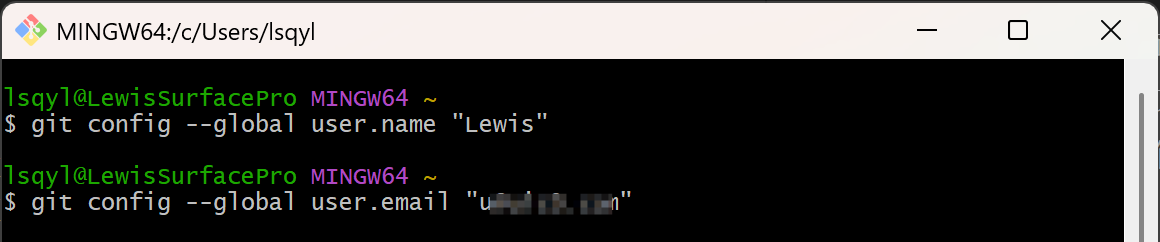
配置后,可以运行如下命令查看是否成功
git config --list
#如果信息太多,可以输入 q 退出运行命令效果如下图:
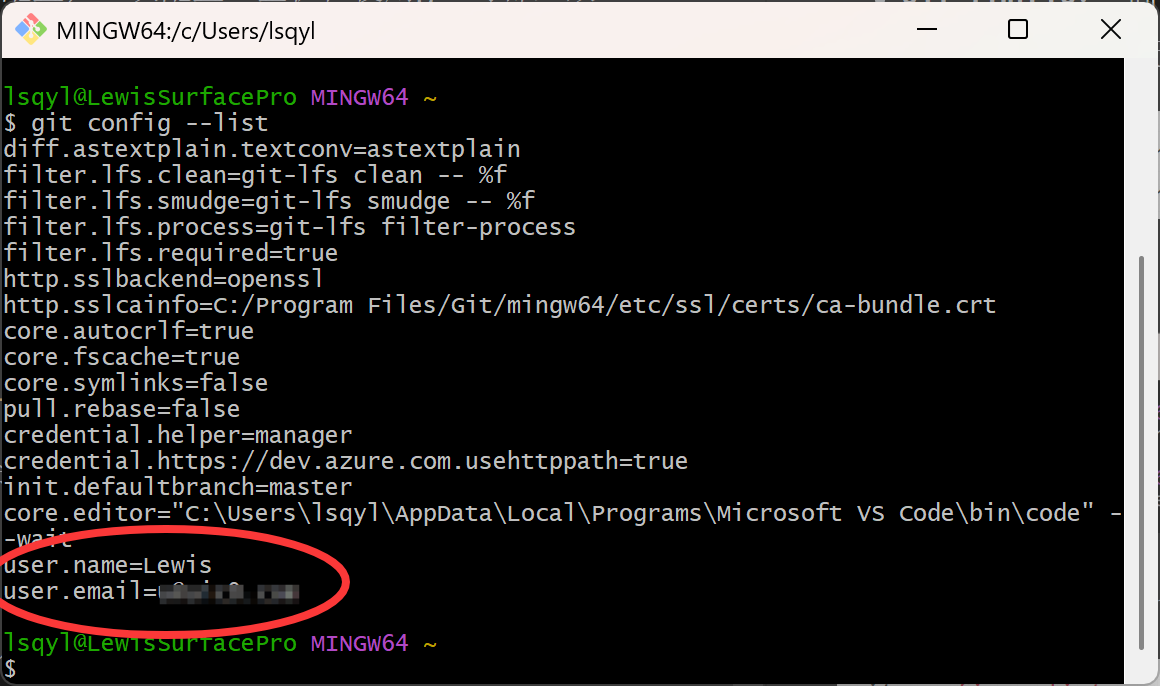
出现以上内容即为注册成功。如果后续想要修改,只需要重新执行一下命令即可
文件右侧标记
右侧没有标记的时候为未修改 或 此文件/文件夹,被git忽略不跟踪变化
- M:已修改(Modified) - 文件已被修改但还没有被添加到暂存区
- A:已添加(Added) - 文件已经被添加到暂存区,但还没有被提交
- D:已删除(Deleted) - 文件已经被删除,并且已经被标记为删除,但还没有提交
- R:已重命名(Renamed) - 文件已经被重命名,这也算作是一种修改,需要被添加到暂存区
- C:已复制(Copied) - 文件已经被复制,这也算作是一种修改,需要被添加到暂存区
- U:已更新但未融合(Updated but Unmerged) - 这表示一个文件已经被更新了,但在合并时发生了冲突,需要手动解决冲突后再标记为已解决
Git基础命令
初始化空的Git仓库
新建一个文件夹或现有的文件夹并不是 git 仓库,因为文件夹内不包含 .git 文件夹,没有被 git 管理
可以在新文件夹或现有文件夹,运行如下命令得到 .git 文件夹,初始化成功则可让 git 开始准备管理
# 初始化 git 仓库, 产物: .git 文件夹 (所在文件夹"内"被管理)
git init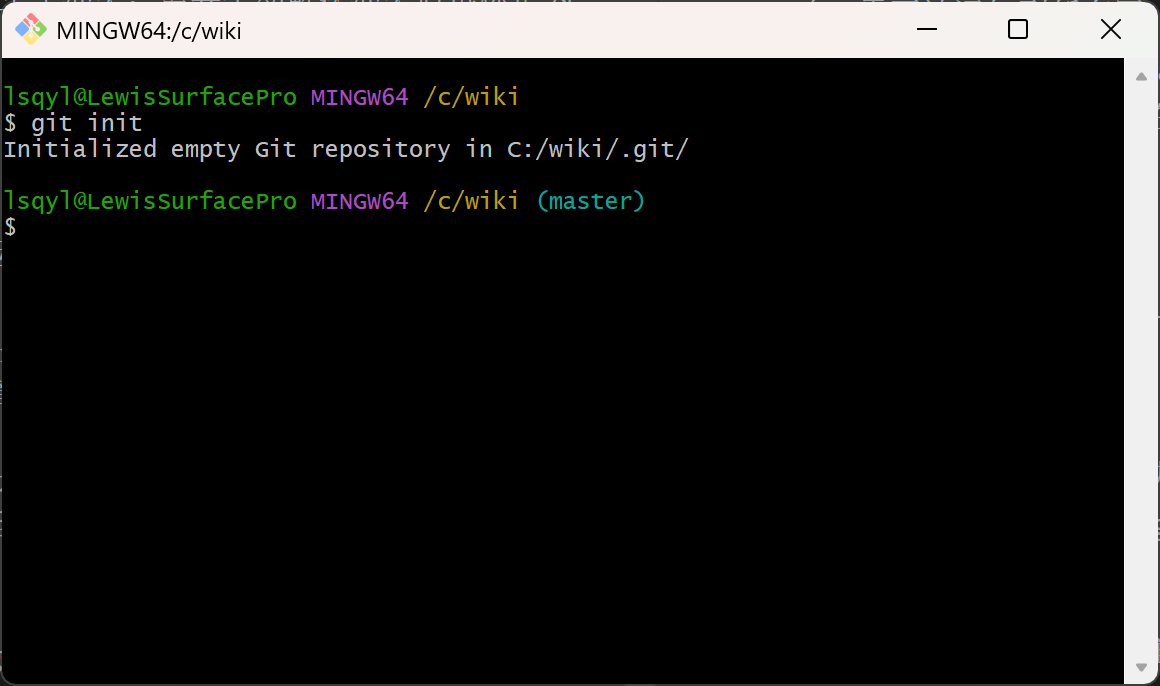
初始化空的 git 仓库成功后,在项目文件夹中,开启显示隐藏文件,即可查看 .git 文件夹
- 对于
Windows系统,在查看里面勾选隐藏的项目选项 - 对于
macOS系统,使用快捷键Command + Shift + .切换隐藏文件显示
记录更新到Git仓库
每当完成了一个阶段的目标,想要记录下它时,就将它提交到仓库
核心操作:工作区开发—>将修改后的文件添加到暂存区—>将暂存区的文件记录到版本库
把工作区变化放到暂存区中,执行如下命令
# 将 index.html 添加到暂存区
git add index.html
# 将css目录下一切添加到暂存区
git add css如下命令,可以一次性把所有变化文件放入暂存区
# .的意思是当前目录下所有变化都暂存
git add .把暂存区内容,提交到版本库,命令如下(此处文字说明可以不加引号)
git commit -m '提交的内容说明'以上命令相当于存档了一次,在版本库中产生一次提交记录并生成版本号
本次存档,不耽误我们在工作区 (项目文件夹) 下继续编写项目
Git日志及状态查看
查看所有提交的日志记录,命令如下
git log